Здравейте. Последно (преди година) написах (коментар от 15.06.2017 г.) как свързах Upvel UR-315BN рутери в партньорска мрежа, за да увелича зоната на покритие на WiFi на един SSID. Сега обстоятелствата се промениха коренно. Исках да споделя опита си ...
Така. На разположение имаме WiFi мрежа на разположение за нас. Задачата е да получите Интернет чрез безжична връзка за „споделяне“ във вътрешната ни мрежа. За целта трябва да превърнем един от рутерите (Upvel UR-315BN) в клиент (повторител).
Влизаме в настройките на рутера през браузъра на компютъра, свързан с пачуърда към устройството, което тестваме, като въвеждаме собствения си IP адрес в реда и въвеждаме данните за вход и парола за достъп до интерфейса, предварително зададен от нас за целите на сигурността. Веднага след това отворете раздела "Режим на работа" и променете "daw" на "Wireless WAN Connection" .

Не забравяйте да запазите промените с бутона по-долу и отидете на раздела "Основни настройки на WiFi" . Тук променяме режима на работа на „Клиент“ и въвеждаме SSID (име на мрежата), към който възнамеряваме да се свържем.
Правим всичко, както е на екрана по-долу, като помним, че каналът и методът на криптиране в точката за достъп и нашия ретранслатор трябва да бъдат идентични (следователно номерът на канала е зададен на "автоматично"). Относно криптирането, малко от надписите на фигурата ... Не забравяйте да запомните промените с бутона отдолу (иначе всичките ни жестове бяха напразни).
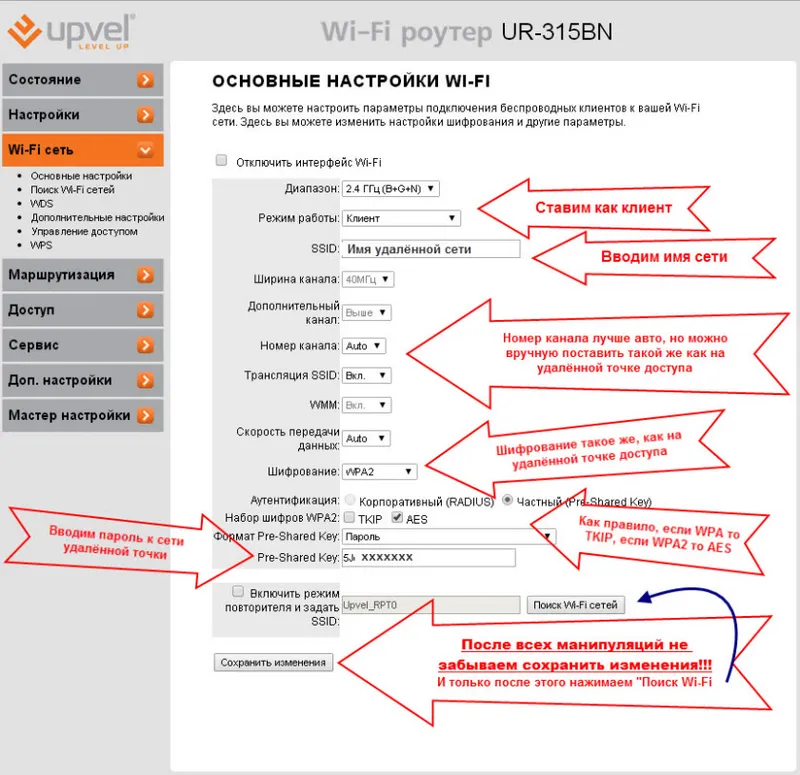
След това кликнете върху бутона „Търсене на WiFi мрежи“ и отидете на страницата, всъщност търсете мрежи. Тук натискаме „Търсене“ (странно, как беше да не се досетите ?!) и ни е представена таблица с мрежите, налични в нашата област.
Намираме мрежата, от която се нуждаем, маркираме я с "daw" и натискаме "Connect" в долната част. Ще бъдете подканени да въведете SSID и парола. Въведете името и паролата на мрежата, към която се свързваме. Ние спестяваме.
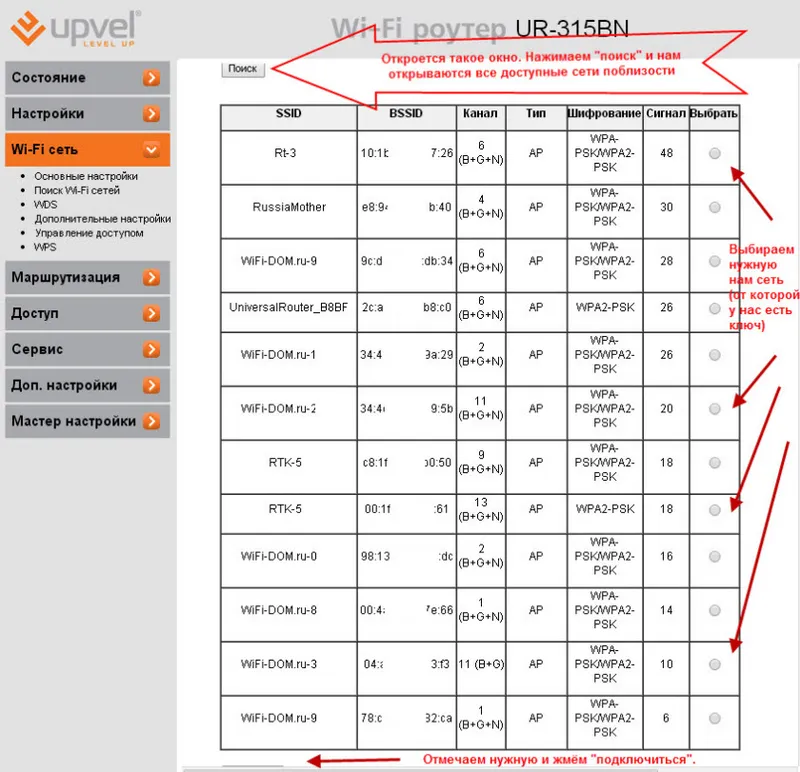
В зависимост от фърмуера, или рутерът започва да се рестартира, или трябва да натиснем бутона „рестартиране“ на страницата „състояние“ (в самото начало на интерфейса).
След това маршрутизаторът мисли известно време (в същото време ви настоява да не го изключвате и да не го рестартирате). След минута чакане най-вероятно ще бъдете помолени отново да въведете вход и парола за достъп до интерфейса на рутера (но не факт - никой не може да бъде сигурен какво му е на ум). И така, разглеждаме раздела "Състояние".
Ако „Connected“ се появи в списъка „WiFi Settings“ -> „Status“ , тогава всичко е наред и сме се свързали с точка за отдалечен достъп.
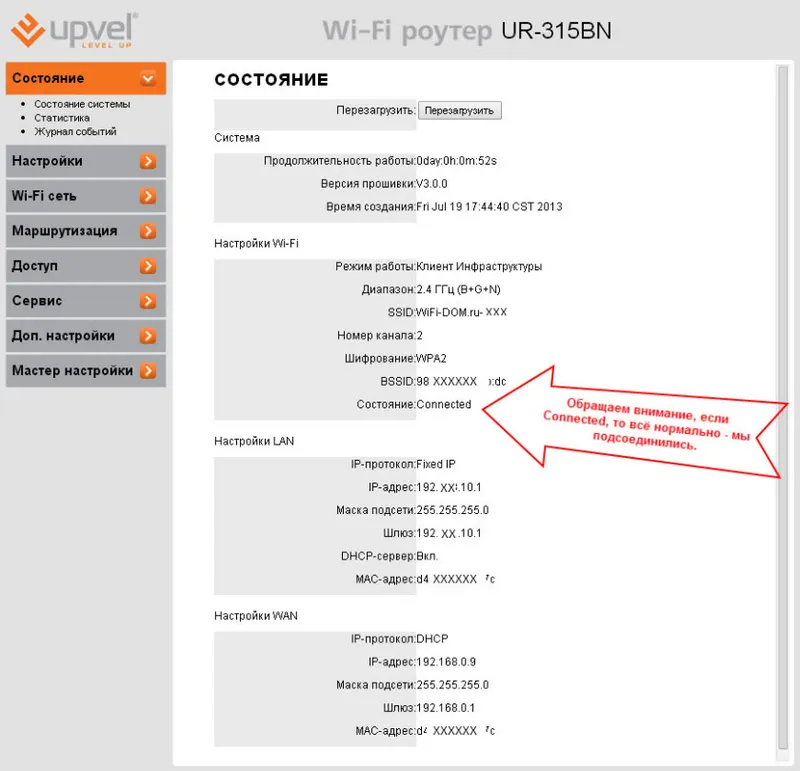
Можете незабавно да проверите наличието на интернет във вашия браузър, като отворите уебсайт. Е, за тези, които обичат cmd, разбира се: ping, tracert, pathping. Ако такъв надпис за връзката не се появи твърде дълго, тогава процедурата трябва да се повтори от самото начало.
И така, след като един от нашите рутери (в нашия случай това е Upvel) се превърна в ретранслатор, сега можете да свържете останалото към него чрез усукана двойка от LAN ретранслатора към WAN достъпа на нашата мрежа.
Вече говорих миналия път как се настройват другите и няма да повторя това. Само отбележете, че те работят в режим "шлюз" и в настройките на WAN интерфейса има DHCP клиент (тоест той е свързан към специален ред, който не изисква въвеждане на вход и парола на доставчика).
Това вероятно е всичко. Гледаме скоростта.
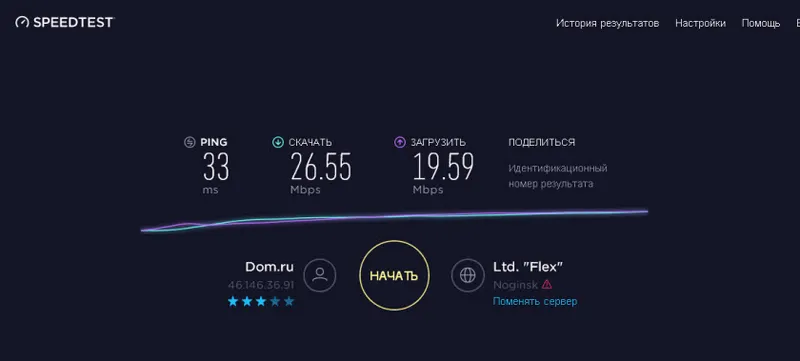
Разбира се, не е супер високоскоростна точка за достъп, но без риба. Да, освен това, всеки от маршрутизаторите може да получи достъп от всяко устройство, свързано към която и да е мрежа за достъп, като въведе IP адреса си в линията на браузъра и въведете данните за вход и парола на този рутер. Може би някой ще ви е полезен.
Много благодаря на Иван, който сподели тази полезна информация за конфигурирането на рутера Upvel в режим на повторител (клиент).


